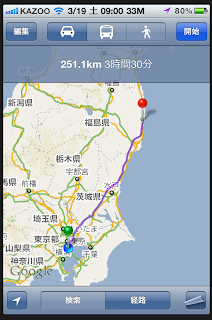0円 今だけ!無料アプリからダウンロード出来ます。
漫画にできる
漫画に出来るということは写真を加工。
最小限ですが線画風に加工出来て放射線状にラインをということです。
あとは吹き出しと文字入れ、擬音文字などなど。
全ての写真はSnapNDrag ProでショットしてEasyFrame処理しています。
漫画っぽいでしょ。
白黒ですとこのような具合いですね。
カラーもありますがほとんど加工出来ません。
iPhotonic
これはモザイクと文字入れが主ですかね。
拡大鏡や矢印、スポットライトなどもついています。
こんな加工が可能です。
ただし、「ア」は漫画にできるアプリで入れてあります。
つまり写真のカラー加工だと画像はノーマルのままになります。
いずれも無料アプリですがいつまで無料なのかは判りませんのでご了承下さい。
PhotoStamp
このアプリのテスト画像はありません。
写真、画像にサインを入れるとお考え下さい。
日付や状況説明でも可能ですが手書きです。
以上、3つの画像加工アプリは有用です。
2011年12月3日土曜日
2011年12月2日金曜日
今だけ!無料でプレゼントのスポーツパック
今だけ!無料って変な名前のアプリです。
最上段左から3番目ですね。
毎日、無料アプリの紹介があります。
これでPhotoStampって写真にサインを入れるアプリを知りました。
この手はゲームが圧倒的に多いんですね。
今日、アプリを起動したらなんとプレゼントアプリってのが増えていました。
最下段の3×1ってスポーツパックアプリ450円を1000名様プレゼント!
これがなかなかでした。
難しいのよね。笑
そこそこリアルな画面ですが今どきは普通だよね。
昔のテニスゲームって凄く単純だったのよね。
これをゲットするには指定のアプリを全てダウンロードして起動しなくてはいけません。
それがZonbieってこれまたゲーム。
なんだかzonbieがレストランに次々来て食い物を漁るゲーム。
もちろん起動して一度遊びました。
ほどなく、本命がプレゼントされるんだけど、なぜかアップルIDを2回入力。
ちょっとヤバいかなあなどとも思いますよね。
とりあえず、遊べます。
最上段左から3番目ですね。
毎日、無料アプリの紹介があります。
これでPhotoStampって写真にサインを入れるアプリを知りました。
この手はゲームが圧倒的に多いんですね。
今日、アプリを起動したらなんとプレゼントアプリってのが増えていました。
最下段の3×1ってスポーツパックアプリ450円を1000名様プレゼント!
これがなかなかでした。
難しいのよね。笑
そこそこリアルな画面ですが今どきは普通だよね。
昔のテニスゲームって凄く単純だったのよね。
これをゲットするには指定のアプリを全てダウンロードして起動しなくてはいけません。
それがZonbieってこれまたゲーム。
なんだかzonbieがレストランに次々来て食い物を漁るゲーム。
もちろん起動して一度遊びました。
ほどなく、本命がプレゼントされるんだけど、なぜかアップルIDを2回入力。
ちょっとヤバいかなあなどとも思いますよね。
とりあえず、遊べます。
2011年5月28日土曜日
Keyboard for iPadはとても便利でドンドン使う気になる
ネーミングがKeyBoardだけなんでちょっと判りにくいですがebayで落札しました。
iPhoneキーボードはUSでいしたが、iPadはシンガポールの出品。
ちょくちょくネットでは見かける商品です。
ZAGGmateってのがAmazonで12100円ですからそれでもいいけどね。
ハードシェルでタダのケース風ですが大げさな気がしますし値段が高い。
今回購入したのはビニールレザーのソフトケースにキーボード付って感じです。
値段は4000円ちょっとでした。
もちろん送料込みですから手頃ね。
ほぼ一週間で到着。
アジアの方が時間掛かるなあ。
かなりいい加減なパッキングですがまあ壊れてはいないようです。
ボックスはボコボコ状態でした。
ワクワクドキドキ、ビニールレザーのしっかりした作りですが無骨でオシャレとは程遠いシロモノ。
iPadはスッポリとぶかぶかに入ります。
畳むと1センチ以上の厚さになりますよ。
アームレストがデカいんじゃあないの。
折りたたんだ写真がありますが結構分厚いので馴染ませないと無理だな。
キーは私には小さいけど、タッチキーボードより全然はるかに素晴らしい。
これで十分入力できますね〜。
長文もヘコまずってことです。
ラバー製のキーボードですが使えますね。
キーの文字がハッキリして見やすいけど安っぽい書体なのね。
何ためか電源スイッチやらBTコネクトスイッチなどがあります。
数字、ファンクションなどフルキーはいいねえ。
この立派というか不細工なケースとキーボード、最高です。
これでデータ通信のアドバンテージがあればMacBook Air 10inchに対抗出来そうだなあ。
iOSはフォルダのディレクトリが非表示なんで写真のアップができない。
このブログを書くのは簡単だけど、写真がダメってのが問題ね。
SD Cardでなんとかなるかなあ。
写真をiPhoneで撮影してsiteにアップしてと煩雑じゃないかねえ。
Appleも全然考えていないのよね。
iPhoneキーボードはUSでいしたが、iPadはシンガポールの出品。
ちょくちょくネットでは見かける商品です。
ZAGGmateってのがAmazonで12100円ですからそれでもいいけどね。
ハードシェルでタダのケース風ですが大げさな気がしますし値段が高い。
今回購入したのはビニールレザーのソフトケースにキーボード付って感じです。
値段は4000円ちょっとでした。
もちろん送料込みですから手頃ね。
ほぼ一週間で到着。
アジアの方が時間掛かるなあ。
かなりいい加減なパッキングですがまあ壊れてはいないようです。
ボックスはボコボコ状態でした。
ワクワクドキドキ、ビニールレザーのしっかりした作りですが無骨でオシャレとは程遠いシロモノ。
iPadはスッポリとぶかぶかに入ります。
畳むと1センチ以上の厚さになりますよ。
アームレストがデカいんじゃあないの。
折りたたんだ写真がありますが結構分厚いので馴染ませないと無理だな。
キーは私には小さいけど、タッチキーボードより全然はるかに素晴らしい。
これで十分入力できますね〜。
長文もヘコまずってことです。
ラバー製のキーボードですが使えますね。
キーの文字がハッキリして見やすいけど安っぽい書体なのね。
何ためか電源スイッチやらBTコネクトスイッチなどがあります。
数字、ファンクションなどフルキーはいいねえ。
この立派というか不細工なケースとキーボード、最高です。
これでデータ通信のアドバンテージがあればMacBook Air 10inchに対抗出来そうだなあ。
iOSはフォルダのディレクトリが非表示なんで写真のアップができない。
このブログを書くのは簡単だけど、写真がダメってのが問題ね。
SD Cardでなんとかなるかなあ。
写真をiPhoneで撮影してsiteにアップしてと煩雑じゃないかねえ。
Appleも全然考えていないのよね。
2011年5月21日土曜日
iPhoneにTK-421フリップキーボードを
ひょんなことから5月15日にeBayでこの製品を落札しちゃいました。
総額42ドルで3475円ね。
最近の支払はペイパルで自動的に日本宛送料が出ちゃいます。
もっともWorldWideデリバリの商品です。
それ以外はメールで確認するとほとんど送ってくれます。
さっそく、今日到着。
メール便なんでそのままポストでした。
ボックスに A REAL FLIP-OUT TACTILE KEYBOARD FOR YOUR IPHONEと書かれています。
3G/3GS用と4用があるようです。
メーカーはThinkGeekってところで製造は中国。
まず、ボックスがあまりにチープで中身のグレードが判ります。笑
本体とUSBケーブル。
底に取説がありまして判り易い図解です。
iPhoneはSqueeze&Slideといって2分割して装填します。
しっかりとツメが咬む仕組みですからドライバなどでコジらないと開きません。
USBは充電用でパワースイッチが隣にあります。
SyncButtonも判り易い。
すぐにシンクしますので4桁の数字をキーボードから入力してエンターします。
あとは使い放題。
こんな感じですが厚みはmophieバッテリーより厚くなります。
しかも頼りないかもしれない。
かなり浮いた感じです。
3mmはありませんが隙間が微妙に気になるなあ。
画像で観ると立派だよね。
LEDはBluetooth接続なのか充電中なのかどちらか。
繋がっていると画面にキーボードが無くなります。
これがポイントでいいね。
画面一杯使えるということでメモ帳などには最適だなあ。
ご覧の通り入力モードの切替です。
好き嫌いで変えるとか出来るのかなあ。
デフォルトではFn+7で切替。
あの数字キーの切替とかそういうのは当然必要ないです。
普通のUSキーボードの配列ユーザは全く問題なしで使えます。
ということは@はshift+2ということです。笑
現実的に親指2本でカチカチ入力出来るのは気持ちいいけどね。
この画面、このキーボードねえ。
つまりiMac27インチユーザとしてはあまりに微小なんですよね。
このまま、iPad用だったら凄く便利だと思います。
もちろん、あるだろうけど。
しかも当然だったりしてね。
どうしようか迷うような金額の代物じゃないです。
ケース分でキーボードが付いて来る感じがカジュアルですね。
3500円でiPhoneにキーボードがつくというだけで楽しいよね。
総額42ドルで3475円ね。
最近の支払はペイパルで自動的に日本宛送料が出ちゃいます。
もっともWorldWideデリバリの商品です。
それ以外はメールで確認するとほとんど送ってくれます。
さっそく、今日到着。
メール便なんでそのままポストでした。
ボックスに A REAL FLIP-OUT TACTILE KEYBOARD FOR YOUR IPHONEと書かれています。
3G/3GS用と4用があるようです。
メーカーはThinkGeekってところで製造は中国。
まず、ボックスがあまりにチープで中身のグレードが判ります。笑
本体とUSBケーブル。
底に取説がありまして判り易い図解です。
iPhoneはSqueeze&Slideといって2分割して装填します。
しっかりとツメが咬む仕組みですからドライバなどでコジらないと開きません。
USBは充電用でパワースイッチが隣にあります。
SyncButtonも判り易い。
すぐにシンクしますので4桁の数字をキーボードから入力してエンターします。
あとは使い放題。
こんな感じですが厚みはmophieバッテリーより厚くなります。
しかも頼りないかもしれない。
かなり浮いた感じです。
3mmはありませんが隙間が微妙に気になるなあ。
画像で観ると立派だよね。
LEDはBluetooth接続なのか充電中なのかどちらか。
繋がっていると画面にキーボードが無くなります。
これがポイントでいいね。
画面一杯使えるということでメモ帳などには最適だなあ。
ご覧の通り入力モードの切替です。
好き嫌いで変えるとか出来るのかなあ。
デフォルトではFn+7で切替。
あの数字キーの切替とかそういうのは当然必要ないです。
普通のUSキーボードの配列ユーザは全く問題なしで使えます。
ということは@はshift+2ということです。笑
現実的に親指2本でカチカチ入力出来るのは気持ちいいけどね。
この画面、このキーボードねえ。
つまりiMac27インチユーザとしてはあまりに微小なんですよね。
このまま、iPad用だったら凄く便利だと思います。
もちろん、あるだろうけど。
しかも当然だったりしてね。
どうしようか迷うような金額の代物じゃないです。
ケース分でキーボードが付いて来る感じがカジュアルですね。
3500円でiPhoneにキーボードがつくというだけで楽しいよね。
2011年5月4日水曜日
アメコミ風にしちゃうToonPAINT
静止画を撮ってそのまま加工出来ちゃうのは凄い。
ただし、これに色を付けるのは厄介。
どうしてもカラーでというのであれば100円程度でつけられるようだけど。
モノクロはそれなりにね。
GYRO-Xがカッコ良くなる。
アメコミだからね。
元来は普通の顔シャをコミック風にするみたいですね。
色々加工できるのよね。
黒人になれるしね。
理想的には動画が出来れば面白いだろうなあ。
ただし、これに色を付けるのは厄介。
どうしてもカラーでというのであれば100円程度でつけられるようだけど。
モノクロはそれなりにね。
GYRO-Xがカッコ良くなる。
アメコミだからね。
元来は普通の顔シャをコミック風にするみたいですね。
色々加工できるのよね。
黒人になれるしね。
理想的には動画が出来れば面白いだろうなあ。
2011年5月3日火曜日
iMovie '11の楽しさ、凄さ
iMovieってHDだった時代の使い易さも秀逸でしたが、その進化と言うか躊躇いの無さはまさにAppleですねえ。
これは言わずと知れたインディージョーンズ予告編。
エンターテイメントってこれだよね。
日本映画の緻密さって手作り感だって思いますがハリウッドは物量ね。
Appleはそのまま個人の動画をハリウッドにしちゃいます。
2011年4月30日土曜日
iPhone動画の回転
今日、iPhoneで走行動画を撮影。
なんと縦長でしかも横向きだよ。(^▽^;)
まあ、昔はQTプレーヤーPROバージョンで加工でした。
プロパティーでmovieを選んで回転と簡単なことね。
ところが最近のQTプレーヤーは再生アプリでなんも出来ません。
つまり、iMovieでとのことですね。
簡単編集でこんな感じです。
クロップアイコンで動画を指定して回転するのよね。
これはヘルプに「動画の回転」とか入力すると詳しい説明が出ますから省略。
iMovieはかなりきわどい編集が出来ますよね。
ただ使い方がほとんど不明確なんでゲーム感覚で覚えるしか無い。
つまり、いじり倒す!
フレーム単位の編集とかちょっとだけどプロ並みのプレゼンは簡単だよね。
適当にレディーメイドのテンプレがかなり良く出来ている。
Appleらしくてバタ臭いのがイケるね。
お試しあれ。
なんと縦長でしかも横向きだよ。(^▽^;)
まあ、昔はQTプレーヤーPROバージョンで加工でした。
プロパティーでmovieを選んで回転と簡単なことね。
ところが最近のQTプレーヤーは再生アプリでなんも出来ません。
つまり、iMovieでとのことですね。
簡単編集でこんな感じです。
クロップアイコンで動画を指定して回転するのよね。
これはヘルプに「動画の回転」とか入力すると詳しい説明が出ますから省略。
iMovieはかなりきわどい編集が出来ますよね。
ただ使い方がほとんど不明確なんでゲーム感覚で覚えるしか無い。
つまり、いじり倒す!
フレーム単位の編集とかちょっとだけどプロ並みのプレゼンは簡単だよね。
適当にレディーメイドのテンプレがかなり良く出来ている。
Appleらしくてバタ臭いのがイケるね。
お試しあれ。
2011年4月29日金曜日
iPad 2
やっと日本で発売になりましたねえ。
比較的ひっそりとですかねえ。
タブレットデバイスを持っていない方は是非手にしてみてください。
あまりの早さでびっくり。
さて、私はiPadを所有しています。
十分その能力を知っています。
ただし、タブレットが必要な環境ではないようです。
ほとんど、使わない。
大きな理由はMacBook Air11インチを使っている。
フルOSで高速、軽量、フルキーボード。
ネット接続はデータ通信を使えば問題ない。
iOSは携帯用のOSを拡張しています。
限界はハッキリしているというよりAppleの位置付けがあくまでもデバイス。
今回、カメラが付きましたがチャット用でiPhone以下の性能。
まあ、あのサイズで写真を撮ることはあり得ないでしょう。
確かに早いけどiOSのレベルです。
iPadを持っていない人は購入。
iPadを持っていない人はショップで検証。
あと、ホワイトはダサイ。
比較的ひっそりとですかねえ。
タブレットデバイスを持っていない方は是非手にしてみてください。
あまりの早さでびっくり。
さて、私はiPadを所有しています。
十分その能力を知っています。
ただし、タブレットが必要な環境ではないようです。
ほとんど、使わない。
大きな理由はMacBook Air11インチを使っている。
フルOSで高速、軽量、フルキーボード。
ネット接続はデータ通信を使えば問題ない。
iOSは携帯用のOSを拡張しています。
限界はハッキリしているというよりAppleの位置付けがあくまでもデバイス。
今回、カメラが付きましたがチャット用でiPhone以下の性能。
まあ、あのサイズで写真を撮ることはあり得ないでしょう。
確かに早いけどiOSのレベルです。
iPadを持っていない人は購入。
iPadを持っていない人はショップで検証。
あと、ホワイトはダサイ。
2011年4月24日日曜日
navicoの実力がドーンとアップ
午前中navico1.3でクルージングでした。
帰宅後ちょっと観たらnavicoがアップデートしている。
早速、ゴソゴソと。
iPhone 4は16GBなんでナカナカインストールしない。
あれやこれや棄ててやっとアップデート。
iPhone 3Gsは32GBなんでやすやすとインストール。
どうも3GB以上の空きがないとだめですかねえ。
さっそく、城南島へクルージング。
これはiPhone3Gsです。
なんと3G回線が必要なくなりました。
機内モードですよ。
つまり、飛行機内でゴソゴソとナビ可能!!!
1.4から回線接続無しで目的地検索が可能になりました。
これは当たり前なんですけど今迄出来なかった。
ということでiPhone3Gsはナビゲーターとして再起ね。
GYRO-Xのクルージングも最高だねえ。
帰宅後ちょっと観たらnavicoがアップデートしている。
早速、ゴソゴソと。
iPhone 4は16GBなんでナカナカインストールしない。
あれやこれや棄ててやっとアップデート。
iPhone 3Gsは32GBなんでやすやすとインストール。
どうも3GB以上の空きがないとだめですかねえ。
さっそく、城南島へクルージング。
これはiPhone3Gsです。
なんと3G回線が必要なくなりました。
機内モードですよ。
つまり、飛行機内でゴソゴソとナビ可能!!!
1.4から回線接続無しで目的地検索が可能になりました。
これは当たり前なんですけど今迄出来なかった。
ということでiPhone3Gsはナビゲーターとして再起ね。
GYRO-Xのクルージングも最高だねえ。
スリーターのナビ navocoとMapFun
想像していたのはサンバイザーでもつけないと見えないだろってことね。
なんと問題ないです。
しかも、iPhone 3Gsです。
ほとんど使わないので再利用です。
車載フロントグラス用のフォルダを20年前のGYRO-X に付けました。
ウインドシェードの取付けステーに縛り付けました。
吸盤が全然だめなんで両面テープでライトハウジングにマウント。
付けたのは2日程前でしたが雨天が続いてテスト走行出来ずでした。
今日はまさにテスト日和ね。
そこで家の周りをウロウロ。
GYRO-Xはまだ原付なんでほんとウロウロですが上り坂で45キロで平地55キロ。
まあ、出足がかなりいいので問題無しですね。
走行中にチラチラとナビを確認。
もちろん字は読めませんよ。
振動でかなり揺れます。
がしかし、ちゃんとナビをしていますので十分です。
信号で停車中はしっかりと確認出来ます。
わたし、遠近両用なんで眼を落とした位置が老眼鏡状態ですからポジションもベスト。
一応、NAVICOとMAPFUNを試しました。
ナビコは通常のカーナビ地図なんでさすがに見やすいですね。
マップファンは建物がしっかりしていましてどうも煩雑な感じです。
問題はナビゲーションです。
3G受信がないと目的地の指定とか出来ません。(^▽^;)
地図はiPhoneにあるので現在地は確認出来ます。
しかし、ナビがねえ。
ということでiPhone 4に切替ました。
ちゃんとナビしましたねえ。
音声案内もしっかりですよ。
Bluetoothレシーバを付けていましたがこれがダメです。
ナビコもマップファンもだめですねえ。
でも、本体からかすかに聞こえますけどね。
理解出来る程度には聞こえますね。
十分いけると思います。
それから、落ちそうかなと思いましたがかなりホールドされていて落ちないですね。
もっとも衝突したり転けたらどうなるかなあ。
クルマより振動がありますのでまれに画面が反転ね。(上下反転)
これでクルージングも楽しいのよね。
早く、ミニカー登録しないとね。
2011年3月30日水曜日
MapFanが災害対策としてナビゲーションアプリを無料の英断!
私はナビゲーションの基本は地図を持っていることだと言い続けています。
つまり、地図をダウンロードしながらナビゲーションは現状では無理です。
幾つかありますがnavicoを使っています。
今回MapFanを試してみました。
夜間でしたのでナイトモードです。
地図は非常にスクエアなものでちょっとためらいます。
表示自体は鮮明なのでこの方が使い易いかもしれません。
下のアイコンですが左端が位置情報です。
中央のカイトがナビゲーション。
目的地を選択も豊富です。
こんな感じです。
ほとんどこれでOKだと思います。
動きは機敏です。
ナビになるとカイトアイコン(矢印)が標準です。
左側に6アイコンで次の進行方向を表示しています。
到着地までの方向と距離が左下に表示されています。
これで音声案内が始まりますので通常のナビゲーションです。
左端下のアイコンが初期設定です。
通常の設定はこれでOKです。
地図配色で時刻連動を選んでいるのでナイトモードです。
昼モードに固定するとこうなります。
当然ですがレストランアイコンをクリックすると内容が表示されます。
こんな紹介テキストがでます。
なかなか正しい。
TVスポットなどありますので状況はかなり判り易いです。
当然ネット経由ですから3G受信が前提ですけどね。
それでもないよりずっと使い易い気がします。
これがTVスポットです。
楽しみがありますね。
こんな至れり尽くせりの素晴らしいナビゲーションです。
iPhone用として満点です。
これをなんと期間限定で無料です。
災害救済措置のようです。
災害地に限らず色々ありますのでこの地図メーカーの決断は英断とも思います。
みなさん、今ならタダです。
ただし、1GB以上ありますので空き容量を用意する必要があります。
是非、使ってみましょう。
つまり、地図をダウンロードしながらナビゲーションは現状では無理です。
幾つかありますがnavicoを使っています。
今回MapFanを試してみました。
夜間でしたのでナイトモードです。
地図は非常にスクエアなものでちょっとためらいます。
表示自体は鮮明なのでこの方が使い易いかもしれません。
下のアイコンですが左端が位置情報です。
中央のカイトがナビゲーション。
目的地を選択も豊富です。
こんな感じです。
ほとんどこれでOKだと思います。
動きは機敏です。
ナビになるとカイトアイコン(矢印)が標準です。
左側に6アイコンで次の進行方向を表示しています。
到着地までの方向と距離が左下に表示されています。
これで音声案内が始まりますので通常のナビゲーションです。
左端下のアイコンが初期設定です。
通常の設定はこれでOKです。
地図配色で時刻連動を選んでいるのでナイトモードです。
昼モードに固定するとこうなります。
当然ですがレストランアイコンをクリックすると内容が表示されます。
こんな紹介テキストがでます。
なかなか正しい。
TVスポットなどありますので状況はかなり判り易いです。
当然ネット経由ですから3G受信が前提ですけどね。
それでもないよりずっと使い易い気がします。
これがTVスポットです。
楽しみがありますね。
こんな至れり尽くせりの素晴らしいナビゲーションです。
iPhone用として満点です。
これをなんと期間限定で無料です。
災害救済措置のようです。
災害地に限らず色々ありますのでこの地図メーカーの決断は英断とも思います。
みなさん、今ならタダです。
ただし、1GB以上ありますので空き容量を用意する必要があります。
是非、使ってみましょう。
2011年3月27日日曜日
高級品のMacBook Air 11' 用シェル
SeeThru SATIN by speck
アップルストアお勧め品。
4980円でした。
たしかにシースルーでした。
非常にタイトに収まりシルエットも上品。
本来の形状を崩しません。
何故かと思うとサテン地ですね。
つや消しって表現するけど違います。
つや消しってのは研磨剤なんか入れて塗装するイメージ。
これは微細なエンボス加工のような肌触り。
見た目がシットリとして逆にシルエットがタイトな感じがします。
いわゆる、お洋服な感じです。
鏡面ってのはどうも安っぽい。
インジェクターの限界があるんでApple製品でも苦労しているでしょ。
角を出さない様にしてるけどナカナカねえ。
結論、金があったらこれベストだと思います。
これを越えるのは剥き出ししかないでしょう。
2011年3月24日木曜日
計画停電の地区にお住まい、出掛ける方は便利な計画停電アプリ
一応現在地で自動検索をかけます。
その結果現在地がその地域でない場合は計画停電地区を検索。
どちらもその結果表示をしてくれます。
例えばこんな感じで停電迄のカウントダウンをします。
ただ、これって明日なんだよね。
予測ってことで停電は中止あるから目安だね。
これから5ブロックの細分化とかあるらしいからまだまだ続くってことだなあ。
しかも、23区内の住宅地は対象になりそうだしね。
生活に制約を受ける訳だけどそれを楽しむとか省エネ気分を満喫ね。
これから避難用具とか考えないとなあ。
東京も絶対安全はない訳で昔「日本沈没」って映画あったけど現実味が出て来たなあ。
世界が関心を持つのは原発だけど津波だよね。
津波の恐さは知っていてもその現実は知識を遥かにぶち壊して知識なんて役に立たないことが判ったなあ。
結果を見てもピンと来ないくらい悪夢だなあ。
惨いね。
被害地の悲惨さを感じると停電も我慢出来るよね。
みんなで共有するのが現実なのよね。
マップより正確に原発迄の距離を測るアプリ
マップアプリだと道路沿いの計測で短い距離だとかなり誤差が出る可能性があります。
この原発ナビは福島第一原発ということじゃなく日本中の原発からの距離が表示されるのね。
テキストで表示されます。
第一原発は233キロですからマップアプリと20-30キロ程度、つまり1割の誤差があるんだな。
やっぱり原発ナビは正確なんでしょう。
自宅以外、現在地からの距離が一発で判るから凄いね。
家から一番近いのは東海第二原発で124キロだから特に逃げなくていいのかねえ。
放射能にアレルギーの方は必須。
私、生涯被ばく200mmシーベルト。
もはや、年齢的にも気にすることはありません。
平均寿命からすればあと20年ですからその間にガン発生率は元々高い訳です。
まさにガン患者だしね。
しかし、お若い方は是非ご用心ね。
2011年3月23日水曜日
導電タッチペンは使えないなあ。
SANWA iPad Touch Pen PDA-PEN19
Amazonで1120円でした。
クリップがついています。
ペン先はスポンジのちょっと硬めという感じです。
iPadで使用した印象ですが、まず不通の筆圧では全くダメでした。
力一杯押し付けないと感知しません。
私のiPadは裸族ですからそのままだと思います。
力一杯押し付けるとペンのパイプ(たぶんアルミ)が当ります。
つまり画面をガリガリとしちゃいそうです。
それくらい、思い切り強く押し付けるということです。
手書きノートに指で書くのと比べると指の方がはるかに書き易い。
なんとも使えませんでした。
M1000などに付いていたペンの方が遥かに使い易いです。
導電ってのはみんなこんなですかねえ。
タッチペンってネーミングですがスタイラスの方がいいなあ。
スポンジの弾力が柔軟なタッチ感を実現!なんて書いてあります。
ほぼ直角にカットされたペン先をすべてタッチしないとだめだとも書いてあります。
そうしないとペンの金属パイプで傷つけちゃうしね。
発見しました。
手書き文字の入力やお絵描きソフト等での使用には適していません。
おいおい、じゃ何に使うんだ、これは。
呆れたペンでした。
なるほど、だからスタイラスペンじゃなくてタッチペンなんだな。
2011年3月20日日曜日
27インチモニターでカーソルが小さすぎると悩んでいました。
とにかく、カーソルがどこにあるのか見失うんですよね。笑
27インチともなると横方向に60センチ程度ありますので首を振り振りキョロキョロすること度々です。
これは便利です。
というか手放せません。
ダウンロードしたらCursorZoom.pref Paneをダブルクリック。
自動的にシステム設定にインストールしてくれます。
システム環境設定の最下段にこんなアイコンが入りますのでそれで設定。
私は2倍程度にしています。
1.5倍でもいいかなあ。
ついでに嬉しいのはSnapNDragとか画面選択の時に出るマーカーも大きくなっちゃう。
見やすいし、XY軸の数字もちゃんと読める。
などなど、入れておいて役立つことこの上ないですねえ。
もちろん、標準でOKの方はいらないけどね。
もし、あなたがカーソルもう少し大きい方が見失わないと思っていればバッチリですよ。
27インチともなると横方向に60センチ程度ありますので首を振り振りキョロキョロすること度々です。
これは便利です。
というか手放せません。
ダウンロードしたらCursorZoom.pref Paneをダブルクリック。
自動的にシステム設定にインストールしてくれます。
システム環境設定の最下段にこんなアイコンが入りますのでそれで設定。
私は2倍程度にしています。
1.5倍でもいいかなあ。
ついでに嬉しいのはSnapNDragとか画面選択の時に出るマーカーも大きくなっちゃう。
見やすいし、XY軸の数字もちゃんと読める。
などなど、入れておいて役立つことこの上ないですねえ。
もちろん、標準でOKの方はいらないけどね。
もし、あなたがカーソルもう少し大きい方が見失わないと思っていればバッチリですよ。
2011年3月19日土曜日
原子力発電所からの距離を簡易にザクッと測ったら250キロだった
iPhoneなど、iOSの「マップ」アプリで簡単計測してみた。
アプリを開くとこんな表示ですよね。
この出発点と到着点を入れればOK。
近すぎると精度が落ちますけど。
そこで経路検索で自動車が一番実際に近いと思います。
このグニャグニャした線が経路でほぼ直線だとおもいます。
せいぜい2割程度違うだけでしょう。
まあ、あまり精度があるとは思いませんがこんなもんで簡単に距離が測れちゃいます。
絶対に放射能の影響がない距離だと思いますねえ。
これで気がついたのは東海村を本格的に原子力発電所を作らなかった理由がわかります。
それは首都圏に近いからですよね。
新潟や福島にこんな危険なめに合わせて東京の快適な生活が成り立っていたってことで複雑だなあ。
原発、東電どうこうじゃなくて、人間のエゴがそうさせたんですね。
被害総額のほとんどを首都圏は負担する義務があると感じますし、不便だなんだなんて絶対に言えませんよね。
被災者の皆さん、申し訳ございませんでした。
ほんとうに頑張って下さい。
アプリを開くとこんな表示ですよね。
この出発点と到着点を入れればOK。
近すぎると精度が落ちますけど。
そこで経路検索で自動車が一番実際に近いと思います。
このグニャグニャした線が経路でほぼ直線だとおもいます。
せいぜい2割程度違うだけでしょう。
まあ、あまり精度があるとは思いませんがこんなもんで簡単に距離が測れちゃいます。
絶対に放射能の影響がない距離だと思いますねえ。
これで気がついたのは東海村を本格的に原子力発電所を作らなかった理由がわかります。
それは首都圏に近いからですよね。
新潟や福島にこんな危険なめに合わせて東京の快適な生活が成り立っていたってことで複雑だなあ。
原発、東電どうこうじゃなくて、人間のエゴがそうさせたんですね。
被害総額のほとんどを首都圏は負担する義務があると感じますし、不便だなんだなんて絶対に言えませんよね。
被災者の皆さん、申し訳ございませんでした。
ほんとうに頑張って下さい。
2011年3月17日木曜日
天気予報は美人天気で十分かも。
美人かどうかは不明ですが若いのよね。
宣伝が入っていますが無料アプリだから許します。
彼女のプロフィールなんかも判ります。
判ってもどうってことないですけど。
しかし、こんなのTweetするかなあ。
どうせ天気を見るならお天気キャスターがいた方がいいです。
天気を見るのが楽しみだなあ。
2011年3月16日水曜日
iPhoneの無音で自動連続撮影する怪しいアプリ
115円と有料です。
基本的に盗撮アプリの一種なんだろうなあ。
無音で連射し、枚数は変更出来ますが間隔は調整出来ないみたい。
撮影時にバイブを入れないとほんとうに無音。
セットアップ画面です。
枚数はスライドだからそんなに細かくは出来ないかもしれませんが無限ってのがある。
バイブは取りあえずONにして撮影の間隔を調べた方が無難。
フェイク画面ONにするとこんな表示で撮影が続きます。
下にダブルタップすると止まるよって表示あり。
全くブラインド撮影だよね。
よくあるスカートの中を撮ったりするにはあまりにもピッタリだけどそう言う趣味ないしねえ。
私にはタダでも要らないからお金出して買うようなもんじゃないです。
登録:
投稿 (Atom)